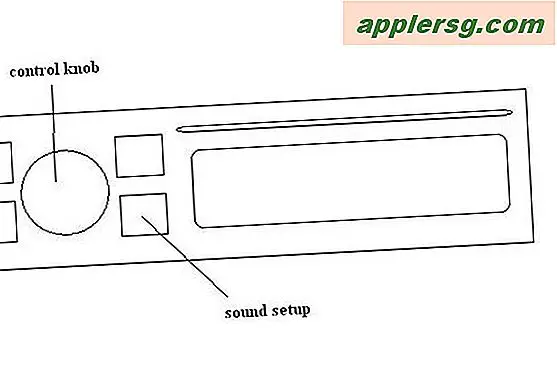ทดสอบความแรงสัญญาณแบบไร้สายจาก Command Line ของ Mac OS X
 หากคุณพยายามปรับแต่งเราเตอร์แบบไร้สายเพื่อรับสัญญาณที่ดีที่สุดความสามารถในการวัดความแรงของสัญญาณ wi-fi อย่างต่อเนื่องในขณะที่คุณเล่นกับเสาอากาศตำแหน่งและสิ่งอื่นใดในเครือข่ายมีค่ามาก แม้ว่าผู้ใช้ส่วนใหญ่จะได้รับบริการที่ดีที่สุดโดยใช้แอปพลิเคชัน Wi-Fi Diagnostics ของ Mac เพื่อตรวจสอบความแรงและประสิทธิภาพของสัญญาณตัวเลือกหนึ่งก็คือการเปลี่ยนเป็นบรรทัดคำสั่งของ OS X และนั่นคือสิ่งที่เราจะกล่าวถึงในที่นี้
หากคุณพยายามปรับแต่งเราเตอร์แบบไร้สายเพื่อรับสัญญาณที่ดีที่สุดความสามารถในการวัดความแรงของสัญญาณ wi-fi อย่างต่อเนื่องในขณะที่คุณเล่นกับเสาอากาศตำแหน่งและสิ่งอื่นใดในเครือข่ายมีค่ามาก แม้ว่าผู้ใช้ส่วนใหญ่จะได้รับบริการที่ดีที่สุดโดยใช้แอปพลิเคชัน Wi-Fi Diagnostics ของ Mac เพื่อตรวจสอบความแรงและประสิทธิภาพของสัญญาณตัวเลือกหนึ่งก็คือการเปลี่ยนเป็นบรรทัดคำสั่งของ OS X และนั่นคือสิ่งที่เราจะกล่าวถึงในที่นี้
เคล็ดลับนี้มีพื้นฐานมาจากบรรทัดคำสั่งโดยใช้เครื่องมือไร้สายความเร็วสูงแบบไร้สายของสนามบินและมีให้บริการบนเครื่องแม็คทุกเครื่องที่มีทุกรุ่นของ OS X ใช่เครื่องมือสนามบินยังคงอยู่รอบ ๆ และมีประโยชน์อย่างที่เคยแม้จะเรียกว่าเครือข่ายไร้สาย Wi-Fi บน Mac
เปิดแอป Terminal เพื่อเริ่มต้นใช้งาน เพื่อให้ได้ผลลัพธ์ที่ดีที่สุดคุณอาจต้องการเพิ่มขนาดตัวอักษรของเทอร์มินัลเทอร์มินอลการกดแป้น Command + ทำให้ง่ายขึ้น
วิธีการตรวจสอบความแรงของสัญญาณ Wi-Fi จาก Command Line บน Mac OS X และดูประวัติ RSSI
หากต้องการดูค่าความแรงของสัญญาณที่ใช้อยู่ให้ใช้คำสั่งต่อไปนี้ให้ตรวจสอบให้แน่ใจว่าได้ใส่ไวยากรณ์อย่างถูกต้องแล้วโดยไม่ทำให้เกิดการกระจัดกระจาย (การบรรจุเป็นเรื่องที่ตกลง) เพื่อให้สามารถทำงานได้ตามที่ต้องการ:
while x=1; do /System/Library/PrivateFrameworks/Apple80211.framework/Versions/Current/Resources/airport -I | grep CtlRSSI; sleep 0.5; done
ตีกลับและคุณจะเริ่มเห็นสิ่งที่ต้องการเลื่อนต่อไปนี้บนหน้าจอ:
agrCtlRSSI: -46
agrCtlRSSI: -48
agrCtlRSSI: -38
agrCtlRSSI: -44
นี่คือตัวบ่งชี้ความแรงของสัญญาณคุณจะสังเกตเห็นหมายเลขล่าสุดของ 'agrCtlRSSI: -38' ควรจะเปลี่ยนบ่อยๆเนื่องจากมีการพิมพ์ซ้ำ ๆ บนหน้าจอเทอร์มินัล จำนวนดังกล่าวคือความแรงของสัญญาณ wi-fi ของคุณที่มาจากเราเตอร์ไปยังเครื่อง Mac ของคุณ
คุณสามารถหยุดคำสั่งการตรวจสอบสัญญาณต่อเนื่องนี้ได้จากการรีเฟรชโดยกด Control + C ที่หน้าต่าง Terminal

ดูความแรงของสัญญาณ Wi-Fi ในสายเดี่ยวในเทอร์มินัล OS X
หากคุณไม่ต้องการเห็นรายการความแรงของสัญญาณไร้สายที่มีประวัติ (ซึ่งช่วยให้คุณสามารถบอกได้ง่ายว่าการปรับค่าใช้จ่ายของคุณทำให้ดีขึ้นหรือแย่ลง) คุณสามารถรายงานคำสั่งได้เพียงบรรทัดเดียวที่มีความแรงของสัญญาณ การทำเช่นนี้อาจเป็นประโยชน์สำหรับการเขียนสคริปต์และการปรับแต่งเปลือกของคุณและอาจเป็นประโยชน์สำหรับผู้ใช้บางรายโดยทั่วไป หากต้องการมีบรรทัดข้อความเพียงบรรทัดเดียวให้ใช้ไวยากรณ์ต่อไปนี้:
clear; while x=1; do /System/Library/PrivateFrameworks/Apple80211.framework/Versions/Current/Resources/airport -I | grep CtlRSSI | sed -e 's/^.*://g' | xargs -I SIGNAL printf "\rRSSI dBm: SIGNAL"; sleep 0.5; done
กด Control + C อีกครั้งเพื่อหยุดคำสั่ง
โปรดจำไว้ว่าความแรงของสัญญาณ wi-fi จะได้รับผลกระทบจากหลายปัจจัยรวมถึงกำลังของเสาอากาศเราเตอร์แบบไร้สายการรบกวนจากรายการท้องถิ่นและอุปสรรคทางกายภาพเช่นปล่องไฟหรือไมโครเวฟสัญญาณวิทยุและอื่น ๆ อีกมากมาย เพื่อให้ได้ผลลัพธ์ที่ดีที่สุดคุณจะต้องแน่ใจว่าได้เลือกช่อง wi-fi ที่ดีที่สุดสำหรับเครือข่ายของคุณและสามารถใช้งานได้ง่ายกับยูทิลิตี Mac นี้เพื่อให้ช่องสัญญาณ wi-fi มีการใช้งานและการรบกวนน้อยที่สุด
ฉันพบทั้งสองตัวอย่างโค้ดข้างต้นในหน้าฟอรัมที่ไปนานแล้วเมื่อค้นหาวิธีการตรวจสอบความแรงของสัญญาณนี่คือก่อนวันของ Mac OS X Wireless Diagnostics Tool โดยกำเนิดรวมถึงฟังก์ชันการทำงานดังกล่าวและพวกเขาใหญ่ ช่วยในการวางตำแหน่งฮาร์ดแวร์ wi-fi เพื่อให้ได้รับคุณภาพสูงสุด แนวทางบรรทัดคำสั่งนี้ใช้งานได้กับซอฟต์แวร์ระบบปฏิบัติการ Mac ทุกรุ่นที่คลุมเครือและยังคงมีอยู่ในรุ่นล่าสุดอีกด้วย




![การแหกคุก Absinthe 2.0 สำหรับ iOS 5.1.1 ออก [ดาวน์โหลดลิงค์]](http://applersg.com/img/ipad/955/absinthe-2-0-jailbreak.jpg)